最近有位电脑用户想要使用u启动u盘启动盘重新安装系统,但是却不知道怎么使用bios设置u盘启动,为此非常苦恼,那么华硕pro554ub笔记本怎么使用bios设置u盘启动呢?今天为大家分享华硕pro554ub笔记本使用bios设置u盘启动的操作步骤。
华硕pro554ub笔记本bios设置:
1.开机后按Delete进入bios的设置界面,选择第三项选择语言。如图所示:
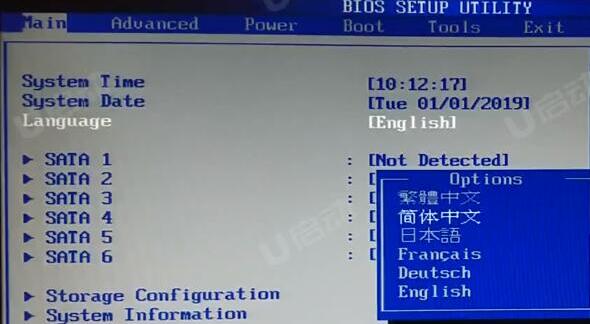
2.点击存储设置,第一项选择Enhanced,第二项选择AHCI。如图所示:

3.点击启动,选择硬盘,第1个磁盘选择USB:U盘的名字。如图所示:
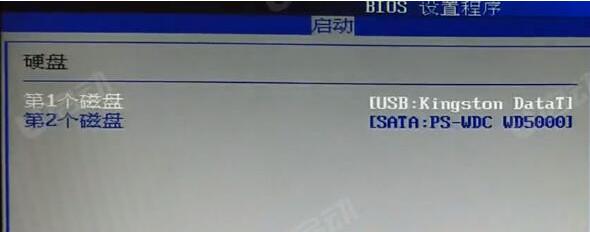
4.返回选择启用设备优先权,第1项启动设备选择USB:U盘名字。如图所示:
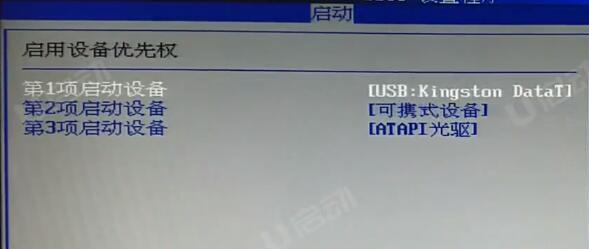
5.按F10保存退出,电脑会退出重启进入PE系统。
6.开机后按F8,电脑会出现快捷启动菜单,选择自己的U盘后,电脑会自动重启进入PE。如图所示:
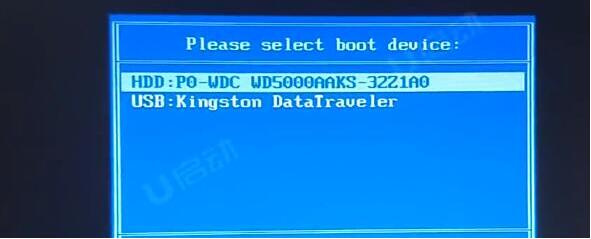
华硕pro554ub笔记本使用bios设置u盘启动的操作步骤就为小伙伴们详细介绍到这边了,如果用户们使用电脑的时候不知道怎么使用bios设置u盘启动,可以根据上述方法步骤进行操作哦,希望本篇教程能够帮到大家,更多精彩教程请关注u启动官方网站。

